Tämä opas esittelee Kubernetes-klusterin määritysprosessin AWS EC2 -esiintymässä.
Kuinka määrittää Kubernetes-klusteri AWS EC2 -esiintymään?
Asenna Kubernetes AWS EC2 -esiintymään noudattamalla näitä yksinkertaisia ohjeita.
Vaihe 1: Yhdistä EC2-instanssiin
Yhteyden muodostaminen ilmentymään edellyttää EC2-ilmentymän luomista ja ' Juoksemassa ”tila. Valitse sen jälkeen se ja napsauta ' Kytkeä ”-painike:
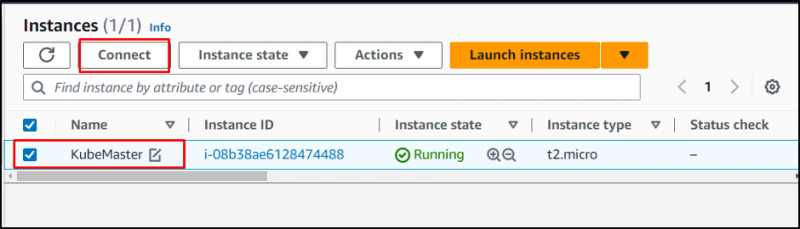
Kopioi alustan antama komento:
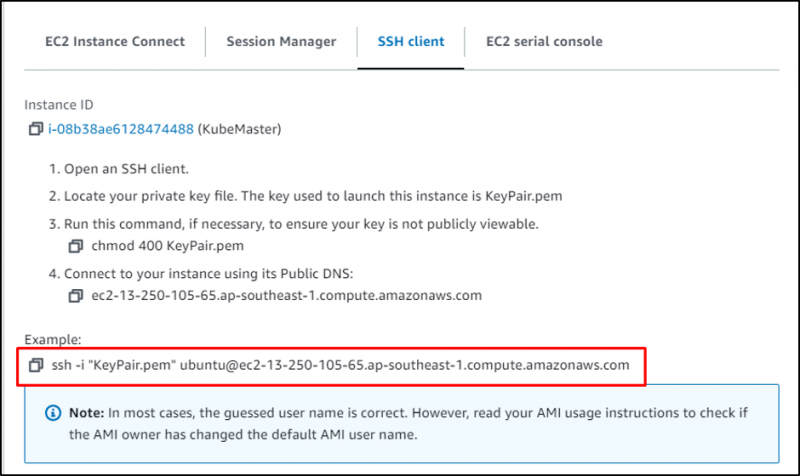
Liitä komento terminaaliin ja muuta avainparitiedoston polku järjestelmästä:
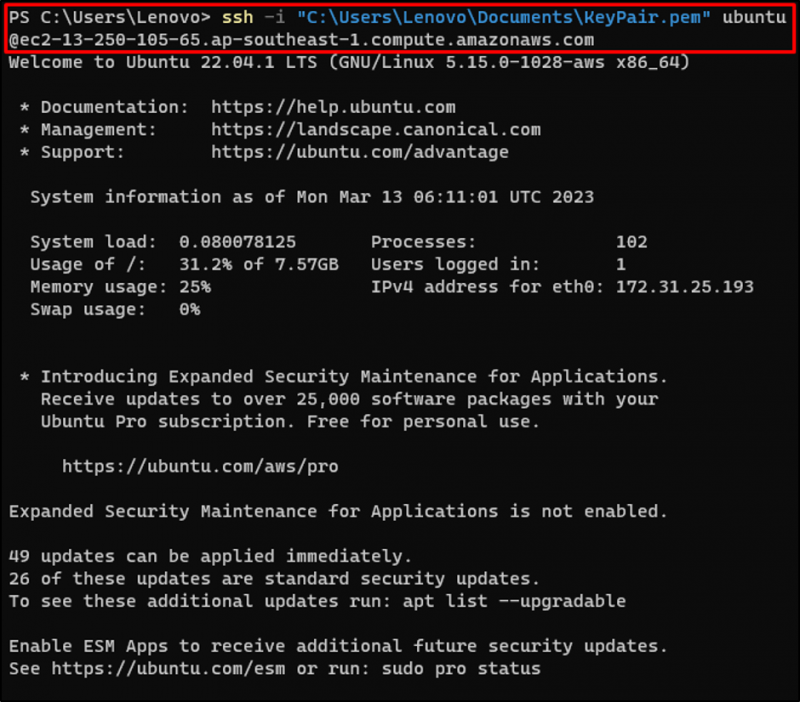
Päivitä apt-paketit:
sudo apt-get päivitys 
Vaihe 2: Asenna AWS CLI
Lataa AWS CLI -tiedosto zip-muodossa virallisen verkkosivuston linkin kautta:
kihara 'https://awscli.amazonaws.com/awscli-exe-linux-x86_64.zip' -o 'awscliv2.zip' 
Pura AWS CLI -tiedosto:
pura awscliv2.zip 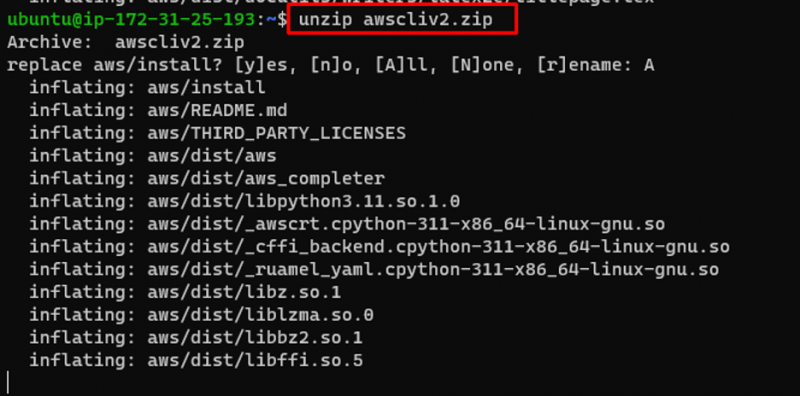
Asenna AWS CLI:
sudo ./aws/installTarkista AWS CLI:n asennettu versio:
aws -- versioAlla olevassa kuvakaappauksessa näkyvä asennettu versio on ' aws-cli/2.11.2 ':

Vaihe 3: Asenna Kubectl
Lataa Kubectl-tiedosto seuraavassa komennossa olevasta linkistä:
curl -LO https://storage.googleapis.com/kubernetes-release/release/$(curl -s https://storage.googleapis.com/kubernetes-release/release/stable.txt)/bin/linux/amd64/kubect 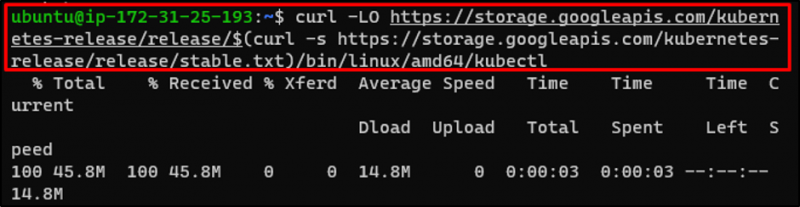
Määritä tarvittavat käyttöoikeudet kubectl:lle:
chmod +x ./kubectlSiirrä Kubectl-tiedosto alla olevassa komennossa mainittuun sijaintiin:
sudo mv ./kubectl /usr/local/bin/kubectl 
Vaihe 4: Myönnä käyttöoikeudet IAM-käyttäjälle
Siirry IAM-hallintapaneeliin ja määritä seuraavat käyttöoikeudet IAM-käyttäjälle:
- AmazonEC2FullAccess
- AmazonRoute53FullAccess
- AmazonS3FullAccess
- IAMFullAccess:

Vaihe 5: Liitä IAM-käyttäjä EC2:een
Määritä AWS CLI antamalla IAM-käyttäjän tunnistetiedot:
aws-asetuksetSaadaksesi koko AWS CLI -määritysprosessin, napsauta tässä :

Vaihe 6: Asenna Kops
Lataa Kops-apuohjelma GitHubista:
curl -LO https://github.com/kubernetes/kops/releases/download/$(kihara -s https://api.github.com/repos/kubernetes/kops/releases/latest | grep tag_name | cut -d ''' -f 4)/kops64 linux-amd 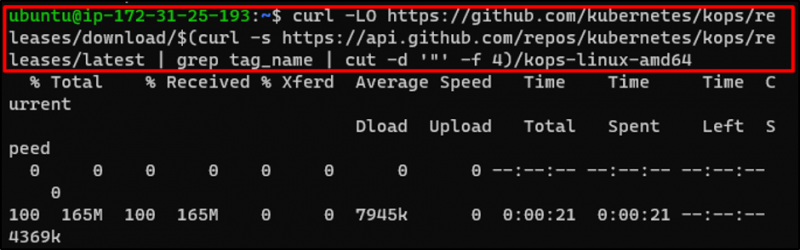
Määritä tarvittavat käyttöoikeudet Kopsille:
chmod +x kops-linux-amd64Siirrä Kops haluttuun hakemistoon:
sudo mv kops-linux-amd64 /usr/local/bin/kops 
Vaihe 7: Luo isännöity vyöhyke reitiltä 53
Siirry Route 53 -hallintapaneeliin ja napsauta ' Luo isännöity vyöhyke ”-painike:

Kirjoita isännöidyn vyöhykkeen nimi:

Valitse ' Yksityinen isännöity vyöhyke ” -vaihtoehto ja anna VPC-tunnus sen alueen kanssa:
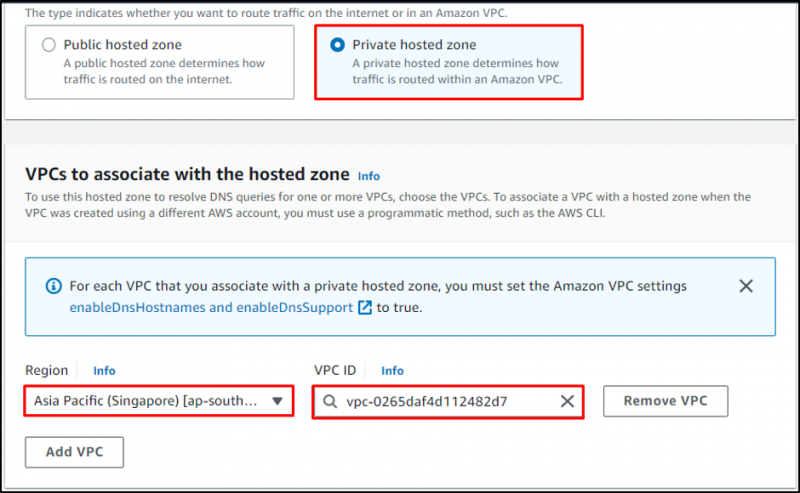
Vieritä alas ja napsauta ' Luo isännöity vyöhyke ”-painike:
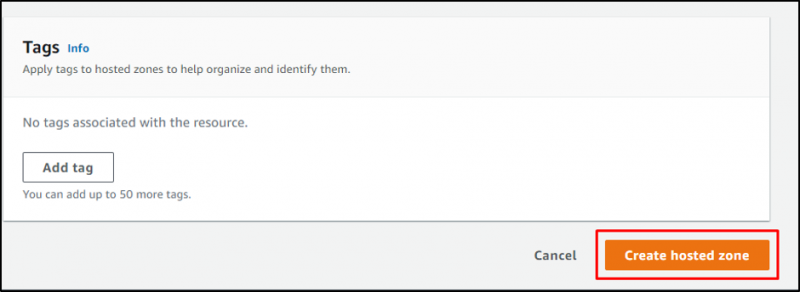
Vaihe 8: Luo S3-ämpäri
Luo kauha käyttämällä seuraavaa komentoa:
aws s3 mb s3://upload31Huomautus : Säilön nimen tulee olla yksilöllinen:

Vahvista kauhan luominen käymällä Kauhat ” -sivu S3-hallintapaneelissa:
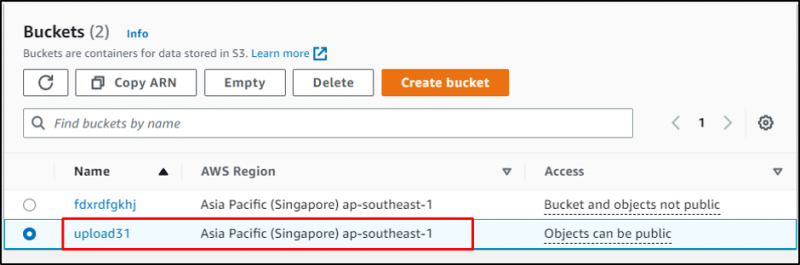
Salli Kubernetesin tallentaa klusteritietoja ryhmään:
vie KOPS_STATE_STORE=s3://upload31Luo SSH-avaimet kirjoittamalla seuraava komento:
ssh-keygenYllä olevan komennon suorittaminen kehottaa käyttäjää antamaan tunnistetiedot, valitse oletusarvo painamalla Enter:

Vaihe 9: Määritä klusteri S3-alueelle
Luo klusterimääritelmiä S3-säilössä antamalla ' Saatavuus vyöhyke ' ja ' Klusterin nimi ':
kops luo klusteri --cloud=aws --zones=ap-southeast-1a --name=k8s.cluster --dns-zone=private-zone --dns private --state s3://upload31 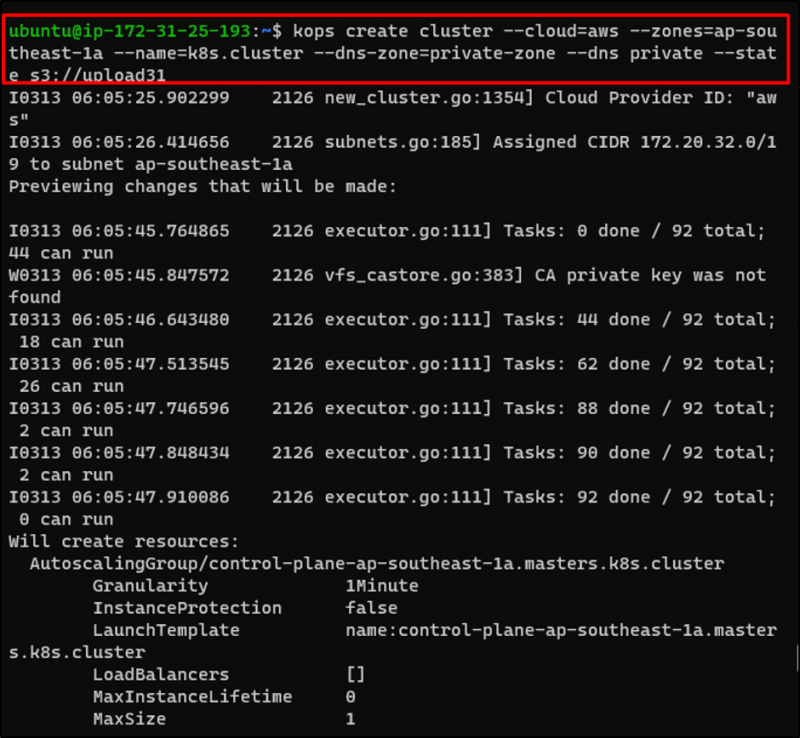
Vaihe 10: Luo klusteri
Luo nyt klusteri seuraavalla komennolla:
kops päivitysklusteri k8s.cluster --kyllä 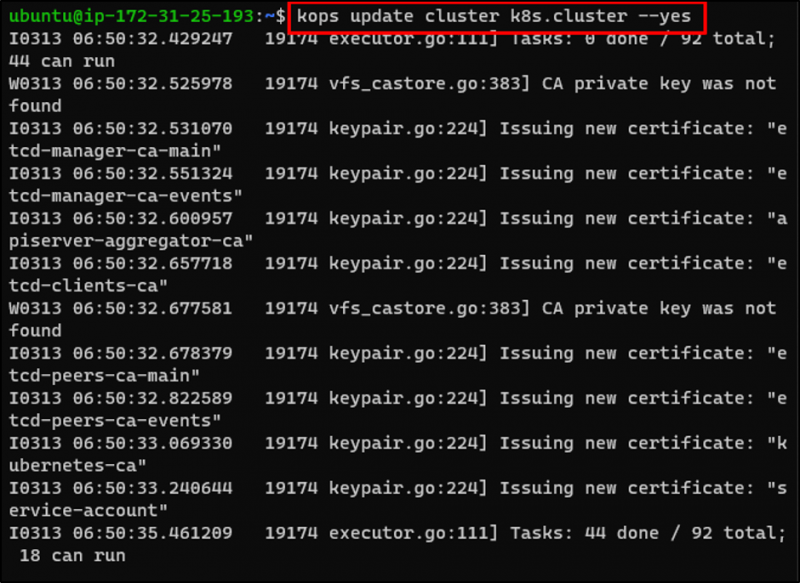
Vahvista klusterin luominen käymällä Esineet ” -sivu EC2-hallintapaneelista:
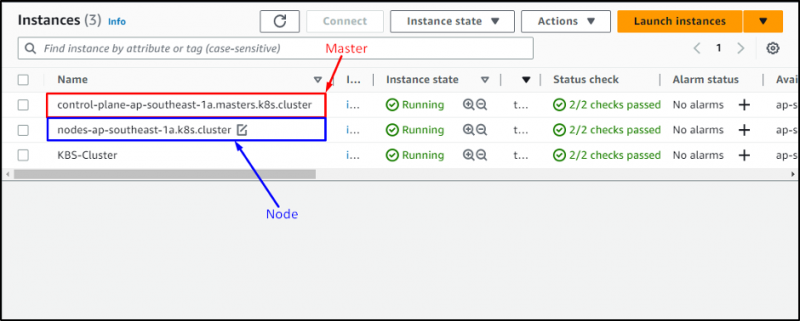
Tämä koskee Kubernetes-klusterin määrittämistä EC2-esiintymään.
Johtopäätös
Jos haluat määrittää Kubernetes-klusterin AWS EC2 -ilmentymään, luo EC2-ilmentymä ja muodosta yhteys siihen. Asenna AWS CLI EC2-esiintymään ja määritä se IAM-käyttäjällä, jolla on tarvittavat käyttöoikeudet. Asenna Kubectl ja Kops ilmentymään ja luo sitten S3-ämpäri klusterin tietojen tallentamiseksi siihen. Luo lopuksi klustereita ja tarkista ne EC2-hallintapaneelista. Tässä oppaassa on selitetty, kuinka Kubernetes-klusteri määritetään AWS EC2 -esiintymässä.